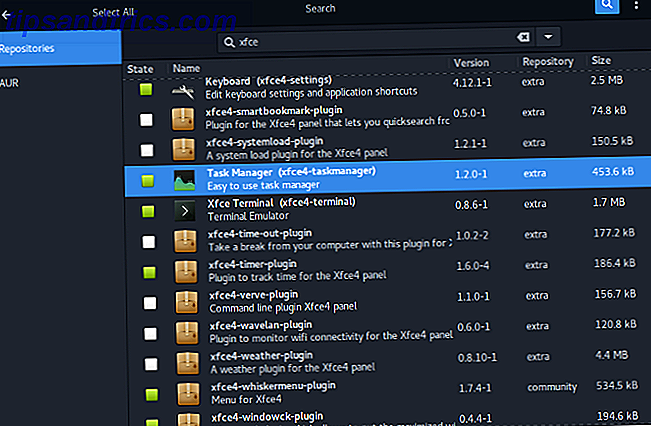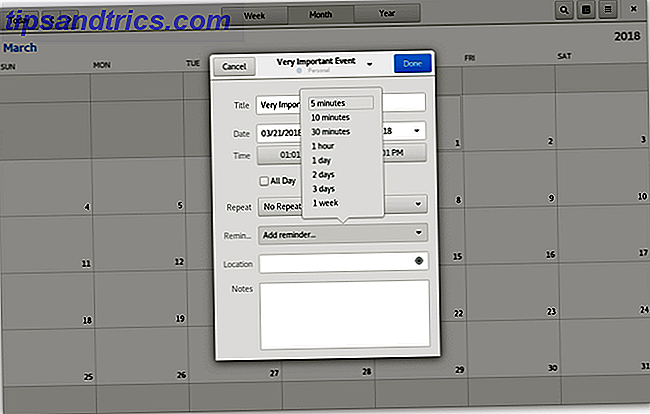Quando se trata de alterar rapidamente grandes quantidades de texto 10 Suplementos de Produtividade Práticos para o Microsoft Word 10 Suplementos de Produtividade Práticos para Suplementos do Microsoft Word podem alterar completamente o seu fluxo de trabalho. Se você não precisar mais deixar seu documento para pequenas tarefas, sua produtividade aumentará. Experimente estes 10 mini-aplicativos para o Microsoft Word. Leia Mais no Microsoft Word, Encontre e Substitua 11 Dicas de Texto Sublime para Produtividade e um Fluxo de Trabalho mais Rápido 11 Sublime Dicas de Texto para Produtividade e um Fluxo de Trabalho Mais Rápido O Sublime Text é um editor de textos versátil e um padrão ouro para muitos programadores. Nossas dicas concentram-se na codificação eficiente, mas os usuários em geral apreciarão os atalhos de teclado. Leia mais recurso é incrível. Em vez de substituir manualmente cada instância de vaca com a palavra frango manualmente, por exemplo, você pode usar a ferramenta para substituí-los todos de uma só vez.
Mas você sabia que você poderia usar o recurso para substituir todas as instâncias de uma imagem por outra. Agora, não é perfeito, porque substituirá todas as imagens pela mesma, mas se você tiver algo como um logotipo em um documento longo que precisa ser atualizado, isso tornará mais fácil.
- Insira a nova imagem na parte superior do documento.
- Clique com o botão direito e selecione Copiar .
- Exclua a imagem.
- Pressione CTRL + H para iniciar a ferramenta Localizar e substituir.
- No campo Localizar, digite ^ g .
- No campo Substituir por, digite ^ c .
- Clique em Substituir Tudo .
- Clique em Ok para concordar com o número de instâncias que serão substituídas.
O ^ g in é a interpretação do Word para gráficos (que é sinônimo de imagens para nossos propósitos), e o ^ c é sua área de transferência. Portanto, seguindo as etapas acima, você está dizendo ao Word para substituir todos os gráficos pelo conteúdo da área de transferência.
Você conhece algum truque de imagem legal no Microsoft Word? Deixe-nos saber nos comentários!